Maison >Tutoriel système >Série Windows >Comment résoudre le problème de restauration de Win11 en revenant à Win10
Comment résoudre le problème de restauration de Win11 en revenant à Win10
- WBOYWBOYWBOYWBOYWBOYWBOYWBOYWBOYWBOYWBOYWBOYWBOYWBavant
- 2023-12-21 14:59:021569parcourir
Certains amis ont découvert qu'après avoir mis à niveau normalement le système Win11, ils ont constaté qu'ils n'étaient pas habitués à l'utiliser, ils voulaient donc revenir au système Win10, mais ils ont ensuite constaté que le bouton de retour ne répondait pas lorsqu'il était enfoncé. causé par une certaine mise à jour. Comment le résoudre ? Voyons comment le résoudre avec l'éditeur.
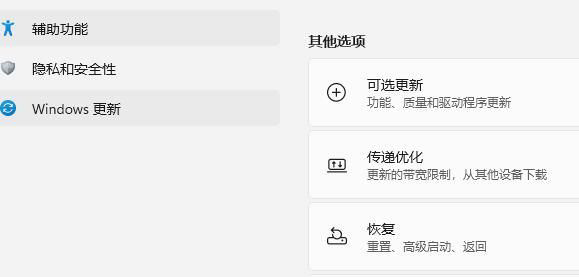
Solution au retour de Win10 qui ne répond pas
1 Tout d'abord, nous trouvons le menu Démarrer ci-dessous, puis cliquez sur le bouton d'alimentation.
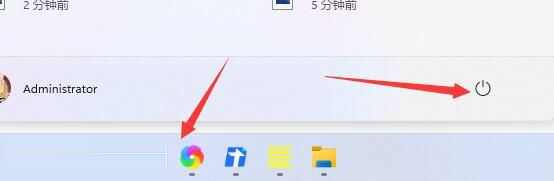
2. Ensuite, appuyez et maintenez "shift" sur le clavier et cliquez sur "Redémarrer" avec la souris.

3. Il redémarrera ensuite automatiquement, puis entrera dans WinRE et sélectionnera « Dépannage ».

4. Sélectionnez ensuite les "Options avancées".
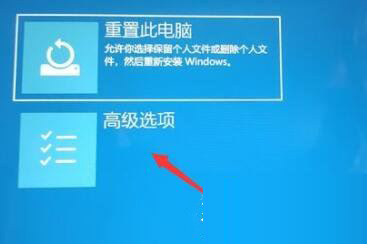
5. Sélectionnez ensuite "Désinstaller la mise à jour" pour revenir au système win10.
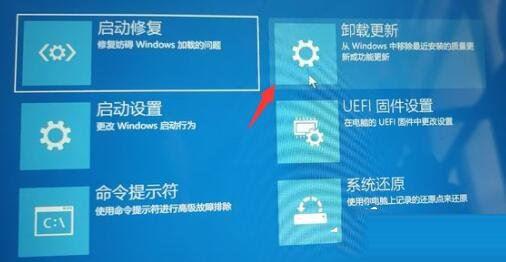
Si cela ne fonctionne toujours pas, envisagez de réinstaller le système
1. Tout d'abord, téléchargez System Home Installation Master après le téléchargement, fermez tous les logiciels antivirus, puis ouvrez le logiciel, le logiciel s'affichera. invite, lisez-le attentivement, cliquez sur Je l'ai compris pour accéder à l'outil.
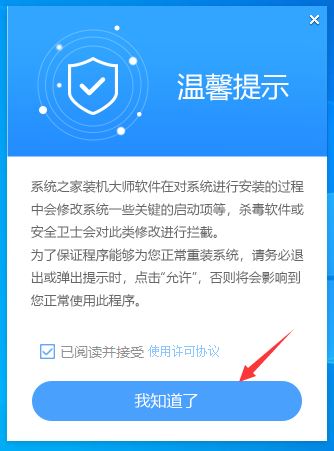
2. Après avoir entré l'outil, l'outil détectera automatiquement les informations pertinentes du système informatique actuel, cliquez sur Suivant.
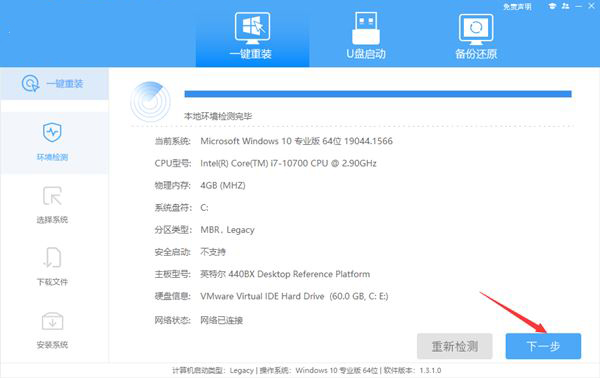
3. Après avoir accédé à l'interface, les utilisateurs peuvent choisir d'installer le système Windows 10 64 bits en fonction des invites. Remarque : Le bouton gris signifie que le format actuel du matériel ou de la partition ne prend pas en charge l'installation de ce système.
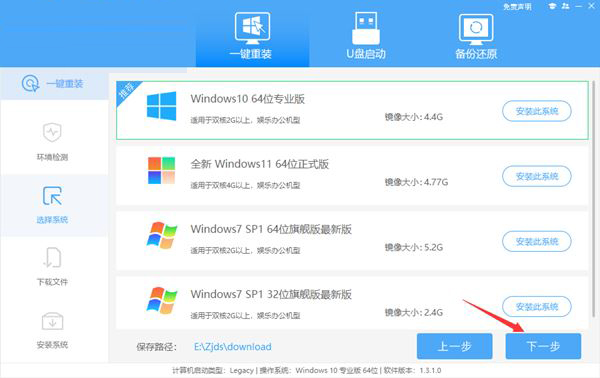
4. Après avoir sélectionné le système, attendez que les données PE et le système soient téléchargés.
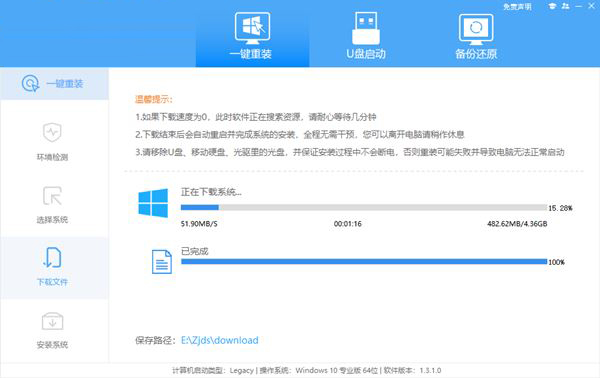
5. Une fois le téléchargement terminé, le système redémarrera automatiquement.
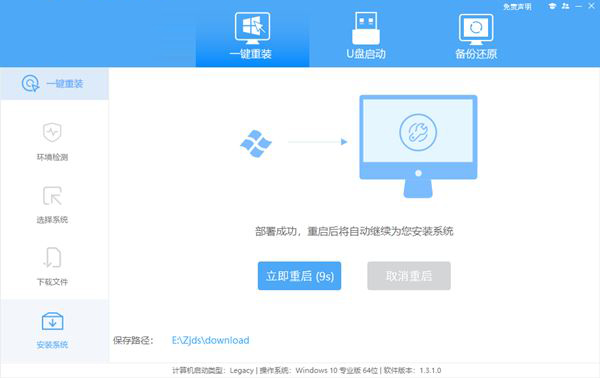
6. Après avoir redémarré le système, le système entrera dans l'environnement PE par défaut. Après avoir entré, le système effectuera automatiquement la sauvegarde et la restauration et attendra la fin.
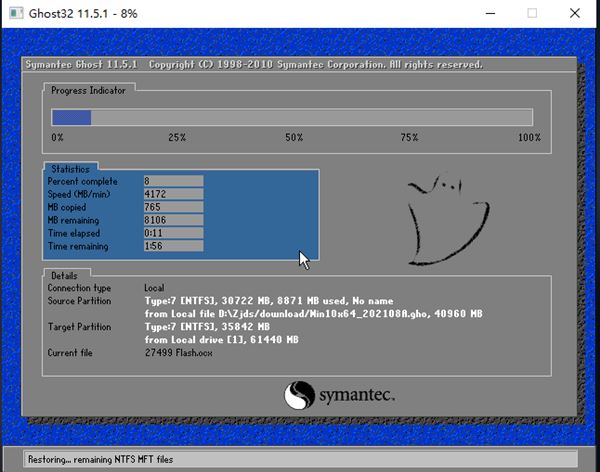
7. Une fois la sauvegarde et la restauration du système terminées, le système s'installera automatiquement. Une fois l'installation terminée, il redémarrera automatiquement et vous pourrez accéder au système.
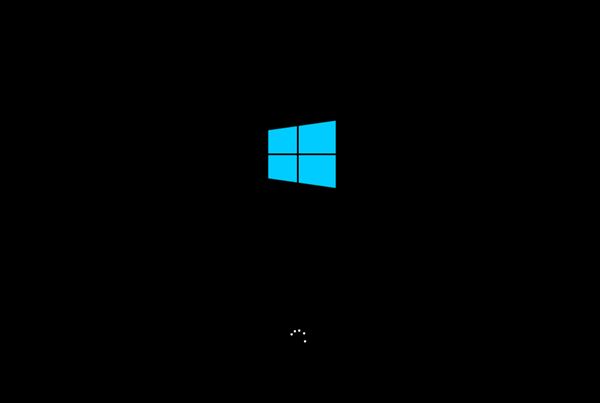
Ce qui précède est le contenu détaillé de. pour plus d'informations, suivez d'autres articles connexes sur le site Web de PHP en chinois!
Articles Liés
Voir plus- ASUS présente un moniteur d'ordinateur pour les employés de bureau Stinky
- La mise à jour de Windows 11 a rendu facile: étapes essentielles et conseils de dépannage
- Conseils experts pour un processus de mise à jour rapide et sécurisé à Windows 11
- Un guide étape par étape pour mettre à jour votre système avec la mise à jour Windows 11 24h2
- Un guide professionnel pour installer Windows 11: Conseils et meilleures pratiques pour une installation propre

